打开可用虚拟键盘 win10虚拟键盘打开快捷键是什么
更新时间:2023-11-23 12:42:47作者:jiang
打开可用虚拟键盘,在使用Windows 10操作系统时,有时我们可能会遇到需要启用虚拟键盘的情况,虚拟键盘是一种方便的工具,可以在没有物理键盘的情况下输入字符和执行操作。对于Windows 10用户而言,如何快速打开虚拟键盘呢?实际上Windows 10为我们提供了一种简便的方式来打开虚拟键盘,那就是通过使用快捷键。这个快捷键是什么呢?让我们一起来了解一下。
步骤如下:
1. 首页在桌面用鼠标点击放大镜图标。如图
2. 然后在弹出窗口输入屏幕键盘字。如图
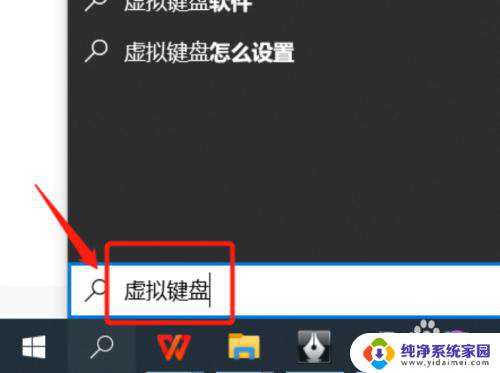
3. 在窗口界面找到屏幕键盘图标,鼠标单击一下即可。如图
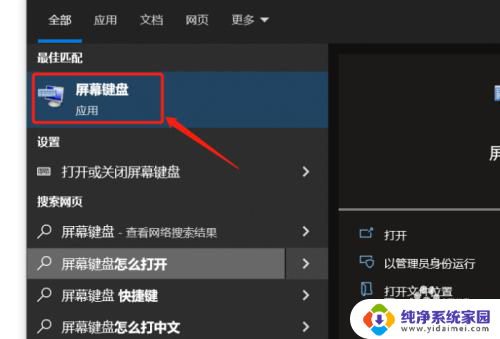
4. 最后弹出屏幕键盘界面,这就是打开可用虚拟键盘的方法。如图
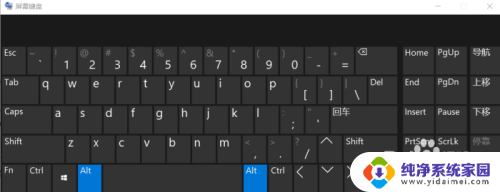
以上就是打开可用虚拟键盘的全部内容,如果您遇到相同问题,可以参考本文中介绍的步骤进行修复,希望对大家有所帮助。
打开可用虚拟键盘 win10虚拟键盘打开快捷键是什么相关教程
- 电脑调出虚拟键盘快捷键 win10虚拟键盘快捷键如何打开
- 打开win10虚拟键盘 win10虚拟键盘快捷键
- 笔记本电脑可用虚拟键盘吗 win10笔记本如何打开虚拟键盘
- win10虚拟键盘小键盘 Windows虚拟键盘和数字小键盘怎么打开
- win10怎样用虚拟键盘 Win10虚拟键盘怎么使用
- windows自带虚拟键盘 win10如何使用电脑自带虚拟键盘
- 电脑悬浮键盘怎么设置 win10怎么开启虚拟键盘
- win10怎么打开屏幕键盘快捷键 win10屏幕键盘快捷键设置方法
- win10打开vmware虚拟机蓝屏 win10 vmware虚拟机蓝屏怎么解决
- 电脑打开剪贴板的快捷键 win10中剪贴板的打开快捷键是什么
- 怎么查询电脑的dns地址 Win10如何查看本机的DNS地址
- 电脑怎么更改文件存储位置 win10默认文件存储位置如何更改
- win10恢复保留个人文件是什么文件 Win10重置此电脑会删除其他盘的数据吗
- win10怎么设置两个用户 Win10 如何添加多个本地账户
- 显示器尺寸在哪里看 win10显示器尺寸查看方法
- 打开卸载的软件 如何打开win10程序和功能窗口